Confirmação de quantidade para separação dirigida por RF
Esta seção descreve como processar a confirmação quantidade para separações RF dirigidos.
-
No menu Principal do dispositivo RF, selecione Separação (4). A tela Menu Separação (PM1) será exibida.
Esta ação irá direcioná-lo para todas as opções de Separação. Também ainda é possível selecionar Gerenciador de tarefas (8) para ir para a tela Gerenciador de tarefas (TMM). Use o Menu separação já que todas as opções de Separação podem ser usadas com esta opção.
-
Selecione Separação de tarefas (0). A tela Separação de tarefas (TMP) será exibida.
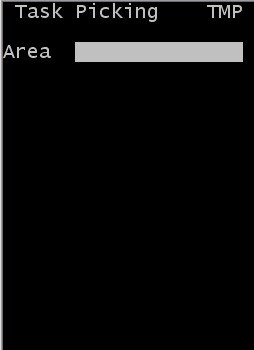
-
Especifique estas informações:
- Área
- Especifique a área ou o local das tarefas. Se esse campo estiver em branco, o aplicativo encontrará as tarefas de todas as áreas para as quais você tem permissão.
-
Se aplicável, o aplicativo envia a primeira tarefa de separação para o usuário. A tela Separação (TPK) será exibida.
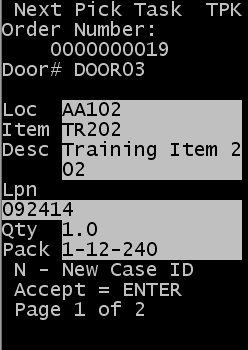
-
Execute uma das seguintes ações:
- Para aceitar a tarefa de separação atual, pressione Enter.
- Para cancelar e inserir um código de motivo, pressione Esc. Serão exibidas quaisquer instruções especiais associadas à tarefa Item ou Separação.
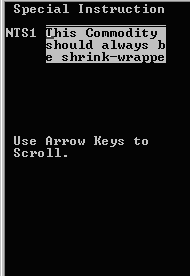
Nos casos em que as instruções especiais foram definidas para o item e os detalhes da ordem, ambos serão exibidos no dispositivo RF. Primeiro são exibidas as instruções especiais dos itens são exibidas e, depois, as dos detalhes da ordem.
- Use as setas para cima e para baixo para rolar pelas mensagens.
- Para aceitar a entrada, pressione Enter duas vezes.
-
Especifique estas informações:
- Local
- Local dos itens antes da separação.
- LPN
- ID (LPN) associado aos itens.
- Qtd.
- Quantidade de itens no local designado.
- ID de depósito
- Novo ID associado aos itens (opcional).
- REAS
- Código de motivo, se aplicável. Sempre que abreviar uma tarefa, especifique um código de motivo. Essa opção será exibida somente se você selecionar menos do que a quantidade exigida.
Estes campos são preenchidos pelo aplicativo e não requerem confirmação.
- CAIXA
- ID caixa ou número de etiqueta associado à tarefa de separação.
- PACK
- Embalagem do item.
- Item
- O item que está sendo separado.
-
Se for permitida a confirmação de quantidade, a tela a seguir será exibida.
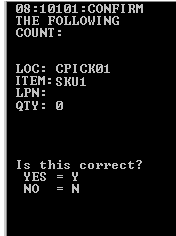
-
Se a quantidade no local corresponder ao campo QTD. no dispositivo RF, selecione S (Sim) e continue o processo de separação.
Se a quantidade no local não corresponder ao campo QTD no dispositivo de RF, selecione N (Não) e é criado um campo Solicitar para contagem. Continue o processo de separação.
-
Execute uma das seguintes ações:
- Para aceitar a próxima tarefa, pressione Enter.
- Para cancelar, pressione Esc.
NotaSe estiver separando caixas para um ID de palete, será possível especificar CARGA como o ID, fazer uma atribuição prévia de um ID de palete e selecionar várias caixas para este palete. Esse procedimento permite tratar o palete como uma unidade para fins de movimentação e atualizações de status.
-
Para sair da tela, pressione Esc.
Nota
A mensagem N/n - Nova ID de caixa se refere à atribuição de uma nova ID de caixa para as separações restantes depois que uma caixa inicial estiver cheia. Consulte Adicionar uma nova ID de caixa durante a separação padrão.